Встановлення PHP, Apache та MariaDB:
Як я вже говорив раніше, WordPress написаний на мові програмування PHP. Отже, для запуску WordPress у вас повинен бути встановлений робочий сервер LAMP, встановлений на CentOS 8.
Спочатку оновіть сховище пакунків DNF наступною командою:
$ sudo dnf makecache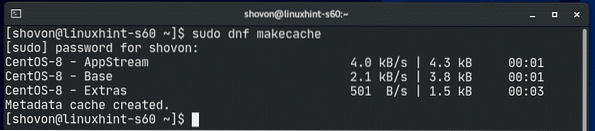
Тепер встановіть Apache, PHP, MariaDB наступною командою:
$ sudo dnf встановити mariadb mariadb-сервер httpd \httpd-інструменти php php-cli php-json php-gd php-mbstring php-pdo php-xml \
php-mysqlnd php-pecl-zip wget
Щоб підтвердити встановлення, натисніть Y а потім натисніть
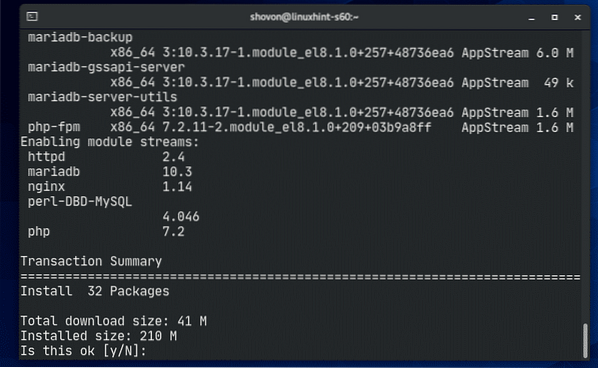
Слід встановити Apache, PHP та MariaDB.
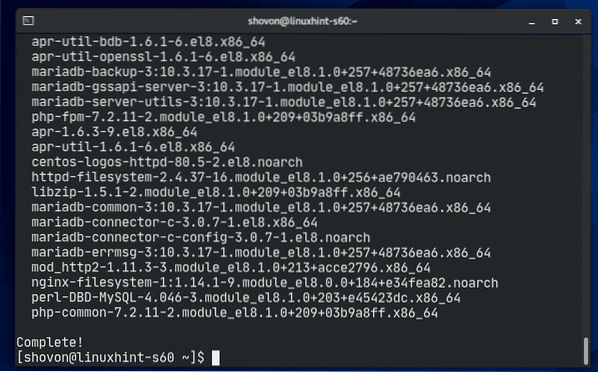
Послуга Apache httpd не працюватиме (неактивний) за замовчуванням на CentOS 8.
$ sudo systemctl статус httpd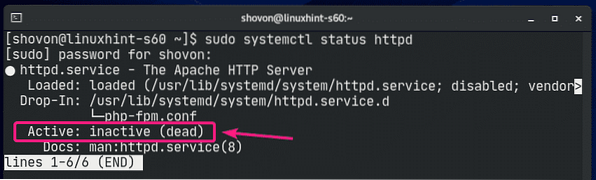
Тепер запустіть Apache httpd службу з наступною командою:
$ sudo systemctl start httpd
Тепер повинна працювати служба Apache httpd (активний).
$ sudo systemctl статус httpd
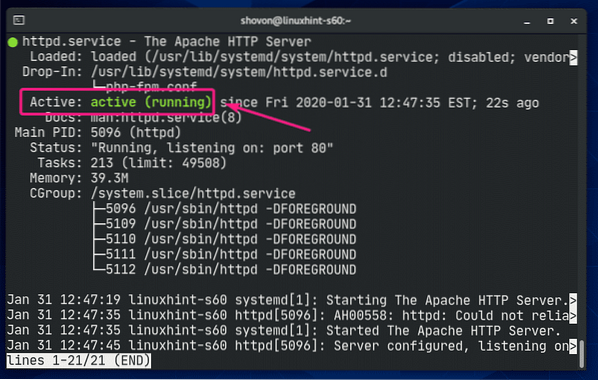
Тепер додайте послугу Apache httpd до запуску системи за допомогою такої команди:
$ sudo systemctl увімкнути httpd
Служба mariadb за замовчуванням не буде запущена (неактивна) на CentOS 8.
$ sudo systemctl статус mariadb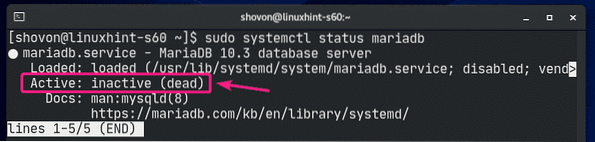
Тепер запустіть службу mariadb за допомогою такої команди:
$ sudo systemctl start mariadb
Тепер служба mariadb повинна працюватиактивний).
$ sudo systemctl статус mariadb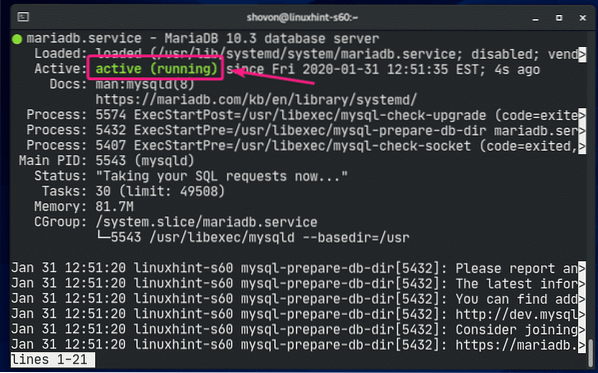
Тепер додайте службу mariadb до запуску системи за допомогою такої команди:
$ sudo systemctl увімкнути mariadb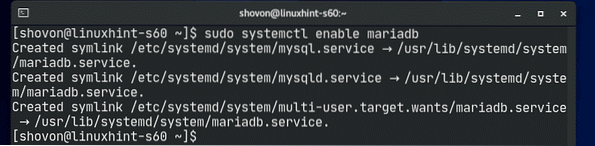
Створення бази даних для WordPress:
Тепер вам потрібно створити нову базу даних MariaDB для WordPress.
Спочатку увійдіть до оболонки MariaDB за допомогою такої команди:
$ sudo mysql -u root -p
Тепер введіть свій пароль і натисніть

Ви повинні увійти в консоль MariaDB.

Тепер створіть нову базу даних MariaDB wordpress з наступним оператором SQL:
MariaDB> СТВОРИТИ БАЗУ ДАНИХ wordpress;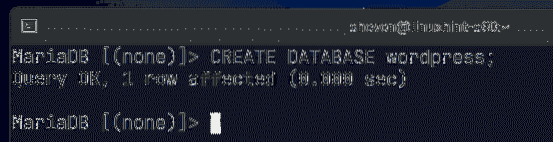
Тепер створіть нового користувача wordpress за допомогою пароля таємний та надайте користувачеві wordpress всі привілеї (читати, писати, модифікувати тощо.) до бази даних wordpress з наступним оператором SQL:
MariaDB> НАДАЙТЕ ВСЕ НА wordpress.* ДО 'wordpress' @ 'localhost' ІДЕНТИФІКОВАНО 'secret';
Тепер, щоб зміни набрали чинності, запустіть такий оператор SQL:
MariaDB> ПРИВИЛЕГІЇ ФЛЕШУ;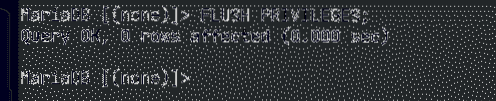
Тепер вийдіть із консолі бази даних MariaDB наступним чином:
MariaDB> кинути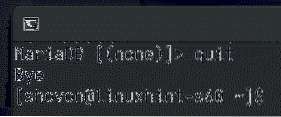
Завантаження та встановлення WordPress:
WordPress недоступний в офіційному сховищі пакетів CentOS 8. Отже, ви повинні завантажити його з офіційного веб-сайту WordPress і встановити на CentOS 8. Це дуже просто.
Спочатку перейдіть до / var / www каталог наступним чином:
$ cd / var / www
Тепер завантажте найновіший архів WordPress з офіційного веб-сайту WordPress за допомогою такої команди:
$ sudo wget https: // wordpress.орг / найновіша.дьоготь.gz
wget завантажує архів WordPress. На завершення може знадобитися кілька хвилин.
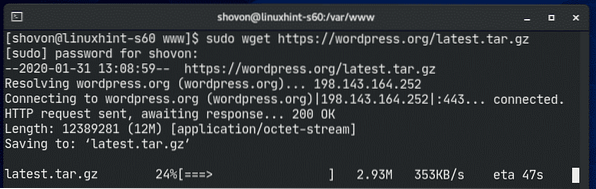
Слід завантажити архів WordPress.
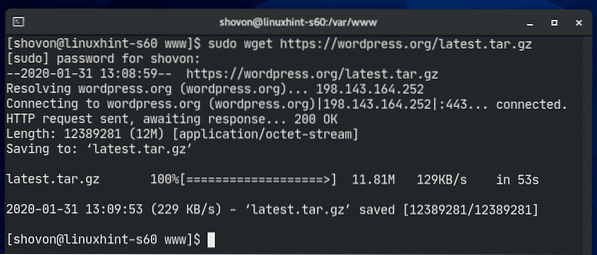
Архівний файл WordPress останній.дьоготь.gz має бути в / var / www каталог, як ви можете бачити на скріншоті нижче.
$ ls -lh
Тепер витягніть файл архіву WordPress останній.дьоготь.gz з наступною командою:
$ sudo tar xvzf останні.дьоготь.gz
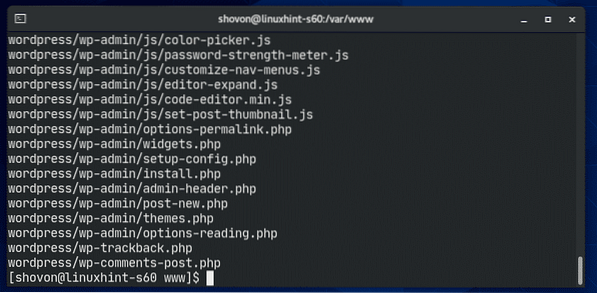
Одного разу файл архіву WordPress останній.дьоготь.gz витягується, новий каталог wordpress / слід створити, як ви можете бачити на скріншоті нижче.
$ ls -lh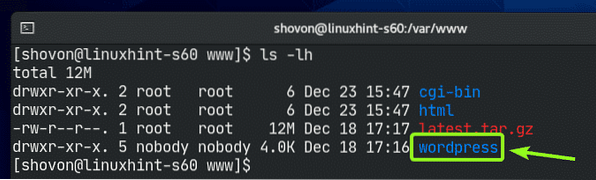
Тепер ви можете видалити останній.дьоготь.gz файл наступним чином:
$ sudo rm -v останнє.дьоготь.gz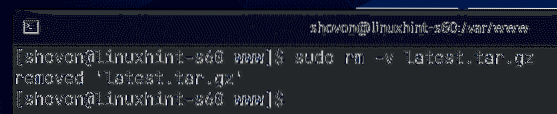
Тепер змініть власника та групу wordpress / каталог та його вміст до апаш наступним чином:
$ sudo chown -Rf apache: apache ./ wordpress /
Тепер змініть дозвіл або wordpress / каталог та його вміст до 775 наступним чином:
$ sudo chmod -Rf 775 ./ wordpress /
Якщо у вас увімкнено SELinux (що, швидше за все, на CentOS 8 / RHEL 8), запустіть таку команду, щоб встановити правильний контекст SELinux на / var / www / wordpress каталог та його вміст.
$ sudo semanage fcontext -a -t httpd_sys_rw_content_t \"/ var / www / wordpress (/.*)?"

Щоб зміни в SELinux набрали чинності, виконайте таку команду:
$ sudo restorecon -Rv / var / www / wordpress
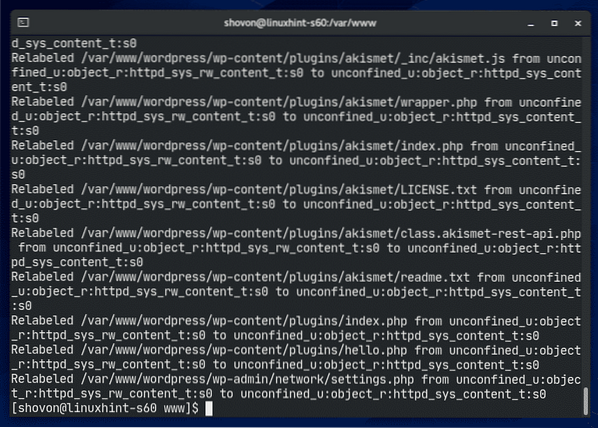
Тепер створіть новий файл конфігурації Apache wordpress.конф для WordPress з наступною командою:
$ sudo vi / etc / httpd / conf.г / wordpress.конф
Відкриється текстовий редактор Vi. Тепер натисніть i піти до ВСТАВИТИ режимі.
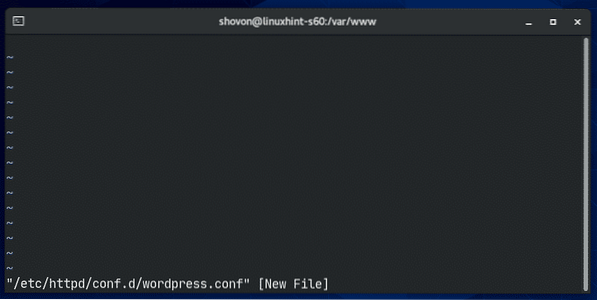
Тепер введіть наступні рядки кодів у wordpress.конф файл.
ServerAdmin root @ localhost
DocumentRoot / var / www / wordpress
Індекси параметрів FollowSymLinks
AllowOverride all
Вимагати всіх наданих
ErrorLog / var / log / httpd / wordpress_error.журнал
CustomLog / var / log / httpd / wordpress_access.журнал загальний
Нарешті, wordpress.конф файл повинен виглядати так, як показано на скріншоті нижче.
Тепер натисніть
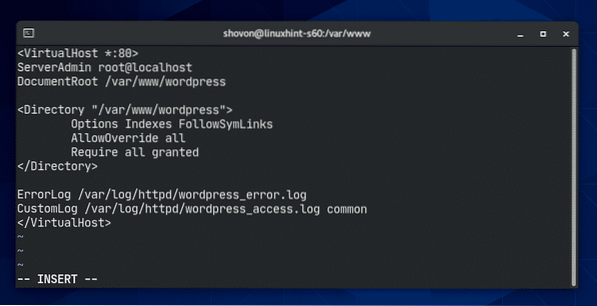
Тепер перезапустіть службу Apache httpd за допомогою такої команди:
$ sudo systemctl перезапустіть httpd
Служба http Apache повинна бути активною без помилок, як ви можете бачити на скріншоті нижче.
$ sudo systemctl статус httpd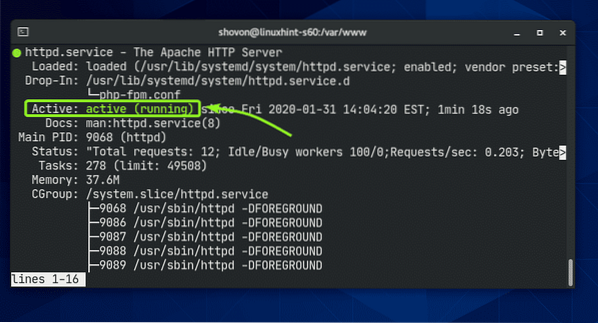
Доступ до WordPress:
Для доступу до WordPress, встановленого на вашому комп'ютері CentOS 8, ви повинні знати IP-адресу або доменне ім'я свого комп'ютера CentOS 8.
Ви можете знайти IP-адресу свого пристрою CentOS 8 за допомогою наступної команди:
$ ip aЯк бачите, IP-адреса мого пристрою CentOS 8 - 192.168.20.129. Для вас це буде по-іншому. Тож переконайтеся, що відтепер його замінюєте своїм.
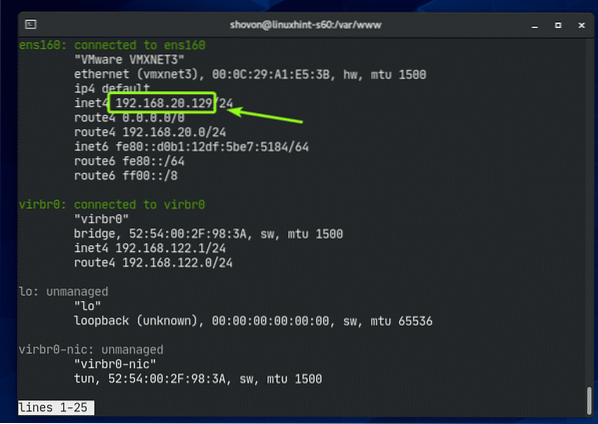
Тепер відкрийте ваш улюблений веб-браузер і відвідайте http: // 192.168.20.129. Ви повинні побачити наступну сторінку. Натисніть на Ходімо.
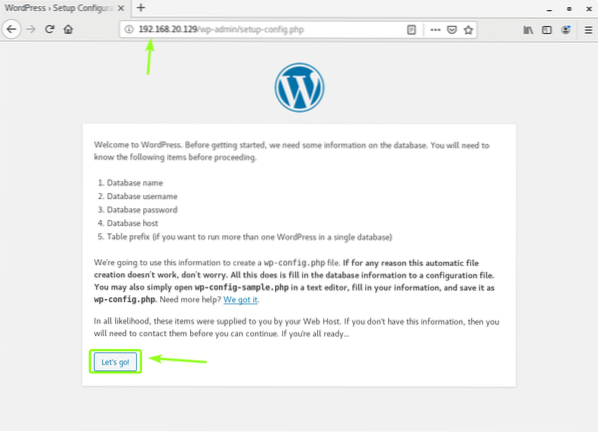
Тепер введіть інформацію про базу даних MariaDB (i.e. Назва бази даних, Ім'я користувача, Пароль). Залиште Хост бази даних і Префікс таблиці як це, якщо ви не знаєте, що вони собою являють. Закінчивши, натисніть на Подати
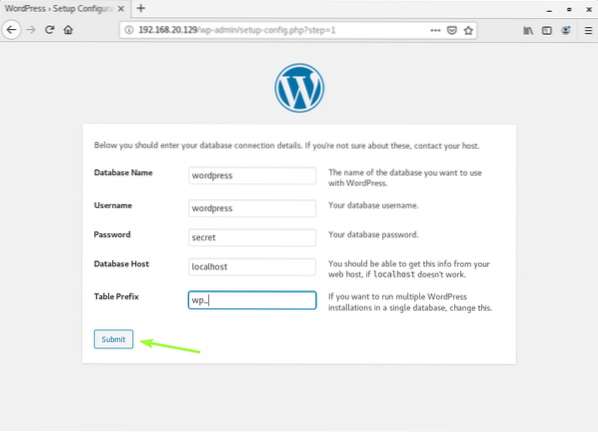
Тепер натисніть Запустіть установку.
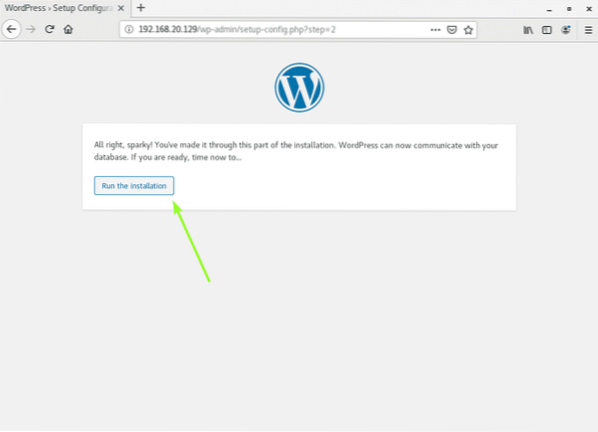
Тепер введіть дані про ваш сайт і натисніть на Встановіть WordPress.
Не забудьте взяти до відома Ім'я користувача і Пароль ви встановлюєте тут, оскільки вони вам дуже швидко знадобляться.
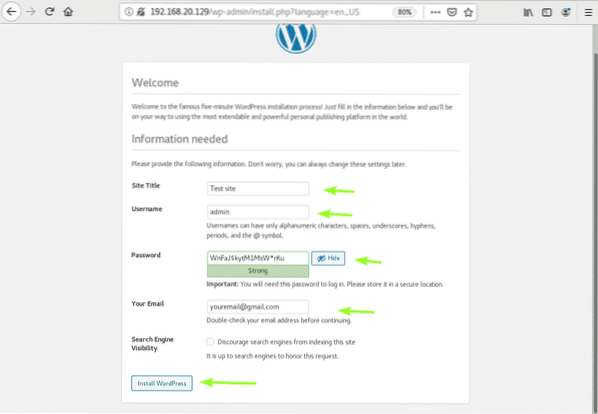
Слід встановити WordPress. Тепер натисніть Увійти.
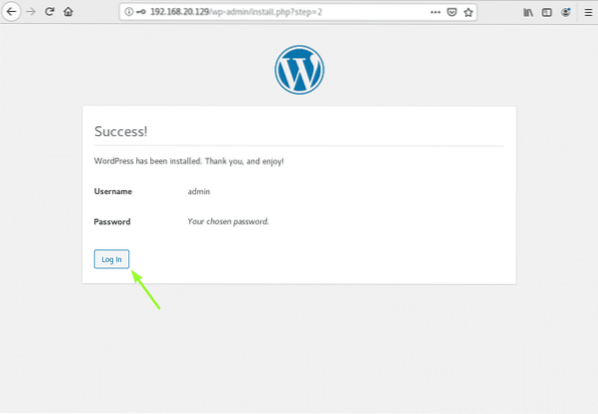
Тепер введіть на своєму сайті Ім'я користувача та Пароль та натисніть на Увійти.
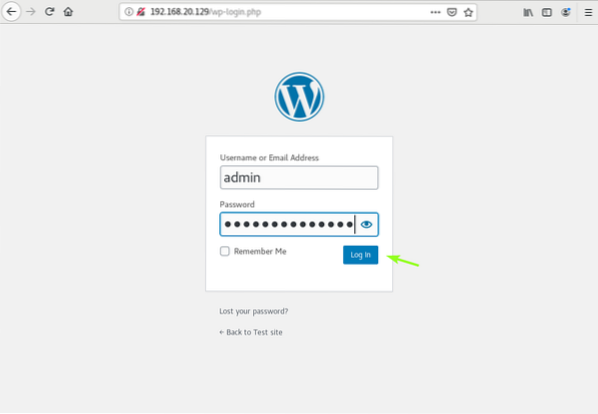
Ви повинні увійти в адміністративну панель WordPress. Ви можете керувати своїм веб-сайтом звідси.
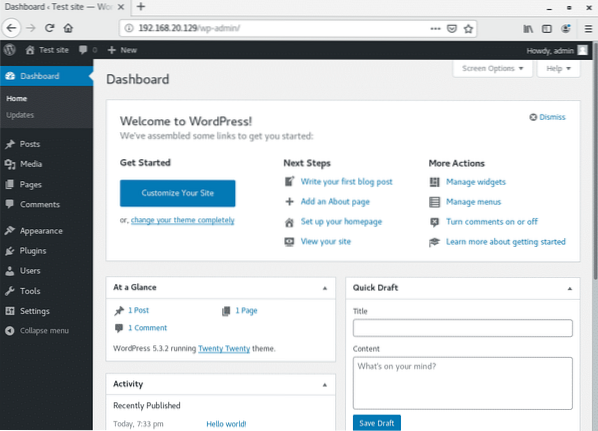
Отже, саме так ви встановлюєте WordPress на CentOS 8. Дякуємо, що прочитали цю статтю.
 Phenquestions
Phenquestions


